reklama
Spoléháte se na VLC jako na svůj primární přehrávač médií? Je to výkonnější přehrávač médií, než byste si mohli uvědomit.
Pro mnoho uživatelů je VLC jednou z prvních aplikací v řadě být nainstalován na jakémkoli novém stroji Nejlepší počítačový software pro váš počítač se systémem WindowsChcete pro svůj počítač se systémem Windows nejlepší software pro PC? Náš rozsáhlý seznam shromažďuje nejlepší a nejbezpečnější programy pro všechny potřeby. Přečtěte si více . Je to skvělá volba pro bezplatný, nesmyslný přehrávač médií - ale také má spousta triků 6 skvělých tipů a triků VLC, o kterých byste asi nevěděliPřehrávač médií VLC VideoLan je skutečnou krabicí triků a je stejně účinný v operačním systému Windows, jako v Macu nebo Linuxu. Ti z vás, kteří již používají VLC ... Přečtěte si více na rukávu, pokud jste připraveni kopat pod povrch.
Zde je několik dalších věci, které můžete dělat s VLC 7 přísně tajných funkcí bezplatného přehrávače médií VLCVLC by měl být váš multimediální přehrávač. Nástroj pro více platforem má sáček plný tajných funkcí, které můžete použít právě teď. Přečtěte si více , včetně některých funkcí, které jste možná nikdy nepovažovali za možné skromný kus softwaru pro přehrávač médií.
Už jste někdy poslouchali zvukový soubor nebo sledovali videoklip a zjistili jste, že se snaží udržet krok? Pokud máte nějaké zkušenosti s přepisem zvuku, nebo jste student, který zaznamenává vaše přednášky Zpátky do školy? Tipy a aplikace pro iOS, které vám usnadní život studentůNávrat do školy po nekonečné letní dovolené je těžší než solidní Einstein, ale váš iPhone vám může usnadnit termínovaný čas. Přečtěte si více , možná jste tento problém měli velmi dobře - a to je něco, co lze snadno vyřešit pomocí VLC.
Klikněte na Přehrávání na panelu nástrojů VLC a poté vyberte Rychlost. Budete mít možnost zvýšit nebo snížit rychlost přehrávání o trochu nebo hodně, nebo se vrátit k výchozí rychlosti pro jakýkoli obsah, který jste hráli.
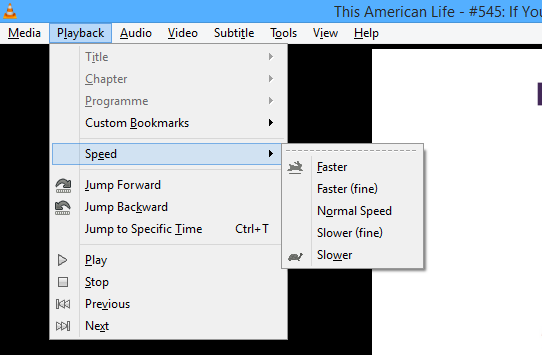
Alternativně můžete jednoduše použít hranaté závorky [ a ] pro změnu rychlosti přehrávání za chodu. To může trochu usnadnit přijímání každého jednotlivého slova důležitého zvukového souboru, nebo vám umožní sledovat filmy a poslouchejte podcasty v rekordním čase Řekněme si produktivitu: 7 podcastů, které byste měli poslouchat pro úžasnou práciPojďme mluvit o produktivitě - nebo nechte těchto sedm životních hackerů mluvit o malých věcech, které můžeme udělat pro úžasnou práci. Připojte se... posaďte se... a poslouchejte. Přečtěte si více - pokud jste ochotni se vyrovnat s vyššími hlasy, to je.
VLC je dobře známá jako metoda poslouchání internetového rádia, ale je také možné nahrávat rozhlasové proudy, abyste je mohli poslouchat později. Je to skvělý způsob, jak zásobit obsah na dlouhou cestu, nebo jen držet krok s pořadem, který vám vysílá v nevhodném čase.
Chcete-li začít, vyberte Média na panelu nástrojů a poté klikněte na Otevřete Media. Zadejte adresu obsahu, který chcete streamovat, a klikněte na malou šipku vedle Hrát si tlačítko pro otevření rozbalovací nabídky - vyberte Proud z těchto možností. Klikněte na další na následující obrazovce Přidat na další obrazovce, abyste se ujistili, že požadovaný obsah uložíte jako zvukový soubor a zadejte vhodný název souboru pro zvukový klip.
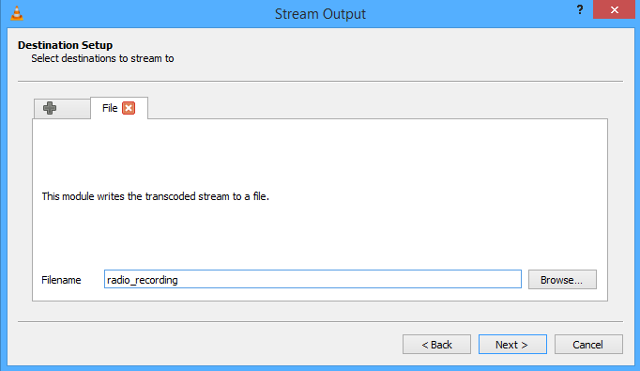
Na další obrazovce zrušte zaškrtnutí políčka, které se přečte Aktivujte transkódování a klikněte další. Neměňte nic na Různé možnosti a klikněte na Proud zahájit nahrávání. Poté klikněte na tlačítko Stop, jakmile zaznamenáte vše, co potřebujete. Poznámka: Je nezákonné zaznamenávat některé rozhlasové proudy, takže stojí za to zkontrolovat, jaké předpisy se týkají požadovaného vysílání.
Pokud publikujete svůj vlastní videoobsah na internetu, možná jej budete chtít vodotiskem zabránit neoprávněné použití bez vašeho souhlasu Je vaše titulní skladba YouTube legální?Populární metoda pro ty, kteří touží po rychlém a snadném nástupu ke slávě, je zveřejnění titulních skladeb populární hudby na YouTube. Ale zvažte toto: jaké jsou právní důsledky zakrývání písně? Přečtěte si více . Existuje mnoho způsobů, jak toho dosáhnout, ale jedním z nejjednodušších řešení je to přímo ze samotné VLC.
Nejprve musíte mít připravené logo - a musí být odpovídajícím způsobem upraveno. Poté stačí otevřít video, které chcete vodoznakem, ve VLC, klikněte na Nástroje na panelu nástrojů a přejděte na Efekty a filtry.
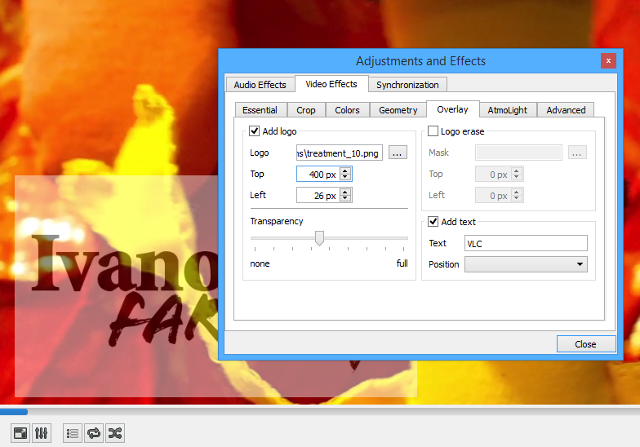
Vydejte se na Video efekty kartu, pak Překrytí tab. Budete si moci vybrat požadovaný vodoznak 3 způsoby, jak vodoznak vaše videaBojíte se, že by někdo mohl vaše video roztrhnout a prohlásit, že je to jeho vlastní, potenciálně ukradl divákům a příjmům? Přečtěte si více v poli Logo upravte, kde se bude na obrazovce zobrazovat pixel po pixelu, a proveďte další úpravy, například, jak transparentní má být vodoznak.
Brzy osvojitelé mají vždy hlad více obsahu Oculus Rift, který zažijete Oculus Rift VR simulace, které musíte vidět, abyste uvěřiliViděli jste Oculus Rift, ale neviděli jste některá šílená použití, k nimž byla použita. Podívejte se na tyto úžasné ukázky Oculus Rift z celého světa. Přečtěte si více pomocí zařízení měnícího hru. Zatímco hry a videa vytvořené speciálně pro využití této technologie budou vždy znamenat to nejlepší zkušenosti, existují zástupná řešení, která mohou VLC umožnit zobrazení standardních video souborů způsobem, který používá Oculus Zvedněte sluchátka.
Nejoblíbenější metoda se nazývá Vedle sebe 3D nebo SBS 3D - proces, při kterém se dvě videa přehrávají současně vedle sebe, čímž se získá iluze hloubky. Neodpovídá tomu nejlepšímu, co Rift nabízí, ale s určitým vylepšením může přinést slušné výsledky.

Společnost Oculus nabízí část své vlastní dokumentace o tom, jak získat nejlepší výsledky ze SBS 3D, ale specifika se mohou lišit v závislosti na tom, jaké vybavení máte k dispozici. VLC je ideálním přehrávačem médií pro tento druh použití, protože usnadňuje přehrávání souborů a jeho sílu při zobrazování HD videa.
Podcasty vám mohou nabídnout bezplatnou skvělou zábavu bez ohledu na to, jaký máte vkus - ale ujistěte se, že vaše oblíbená série je aktuální, může být někdy ohromující. Je vhodné použít program, který automaticky stahuje nové epizody, abyste se ujistili, že nezůstanete pozadu, a VLC si může uchovat vlastní proti nejlepším dostupným nástrojům 6 nejlepších správců podcastů pro vaše Windows PCJaký je nejlepší způsob, jak poslouchat podcasty v počítači se systémem Windows? Vyberte si jednoho z těchto manažerů podcastů a postavte se do fronty. Přečtěte si více .
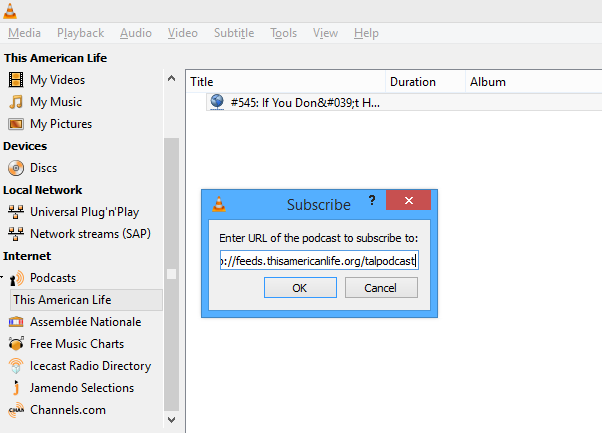
Je to stejně snadné jako mít adresu URL zdroje podcastu, kterou chcete poslouchat. Jakmile to máte, klikněte na Pohled na panelu nástrojů a poté vyberte Seznam skladeb. Tam by mělo být Podcasty seznam videí již zahrnutý do seznamu Internet rozdělení na levé straně obrazovky.
Umístěte ukazatel myši na tento seznam skladeb a zobrazí se ikona plus; klikněte na to a zobrazí se vám pole, do kterého můžete zadat adresu URL zdroje. Odtud jste nastaveni - VLC ano dávejte pozor na nové epizody Znuděný z podcastů? Místo toho poslouchejte Old Time Radio!Z internetového archivu je k dispozici směšné množství mediálního obsahu zdarma a nejzajímavější soubory ke stažení jsou často ty nejstarší. Díky mistrovským dílům, jako jsou filmy Alfreda Hitchcocka, dělající western Westers a bubny Johna Wayna ... Přečtěte si více , a nechte je připravené, když chcete poslouchat. Všichni víme, jak skvělý VLC je v poskytování mediálního obsahu, takže je to něco nezvratného, aby mu umožnilo uspořádat vaše podcasty pro snadný přístup.
Software pro snímání obrazovky v profesionální kvalitě může být velmi drahý, ale někdy je to mnohem lepší Ukažte někomu, co děláte Screenbird: Snadno použitelný online nástroj pro nahrávání obrazovky Přečtěte si více místo aby jim o tom řekli. VLC nabízí funkce snímání obrazovky a může nabídnout některé příjemné výsledky - pokud váš počítač zvládne úkol.
Chcete-li začít, přejděte na Otevřete Capture Device pod Média část panelu nástrojů. Vybrat plocha počítače jako Režim snímánía poté vyberte, jakou snímkovou frekvenci chcete zaznamenat. Vyšší snímková frekvence zajistí plynulejší záběry, ale velikost souborů bude větší a ve vašem počítači bude větší zdanění. Jakmile jsou věci nastaveny, klikněte na šipku směřující dolů na Hrát si a vyberte Proud z rozbalovací nabídky.
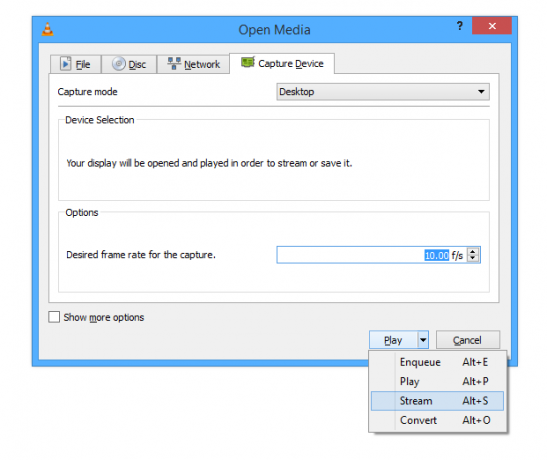
Neprovádějte žádné změny Zdroj nastavení a přejděte na Nastavení cíle. Zde ponechte rozevírací nabídku nastavenou na Soubor a klikněte Přidat, upravte název souboru, jak uznáte za vhodné. Pokud chcete provést změny v nastavení transkódování, můžete tak učinit na další obrazovce - výchozí hodnoty však budou vyhovovat většině účelů. Poté jednoduše klikněte Proud a začnete nahrávat; stiskem tlačítka Stop ukončíte nahrávání.
Máte své vlastní skvělé tipy a triky pro použití s VLC? Dejte nám o nich vědět v sekci níže.
Anglický spisovatel v současné době sídlí v USA. Najděte mě na Twitteru přes @radjonze.